'>

உங்கள் என்றால் அச்சுப்பொறி உங்கள் கணினியுடன் இணைக்கப்படவில்லை , கவலைப்பட வேண்டாம். நீங்கள் சரிசெய்யலாம் அச்சுப்பொறி இணைக்கப்படவில்லை இந்த கட்டுரையில் உள்ள தீர்வுகளுடன் எளிதாக.
எனது அச்சுப்பொறி ஏன் எனது கணினியுடன் இணைக்கப்படவில்லை? காரணங்கள் பல்வேறு. உங்கள் யூ.எஸ்.பி கேபிள் சேதமடைந்திருக்கலாம் அல்லது உங்கள் அச்சுப்பொறி உங்கள் கணினியால் கண்டறியப்படவில்லை. உங்கள் அச்சுப்பொறி இயக்கியில் ஏதேனும் தவறு இருக்கலாம். அச்சுப்பொறி இணைக்கப்படாத சிக்கலை நீங்கள் திடீரென்று பெறுகிறீர்களோ அல்லது அது ஒருபோதும் பிணையத்தில் வேலை செய்யவில்லை என்றாலும், உங்கள் சிக்கலை சரிசெய்ய பின்வரும் தீர்வுகளை முயற்சி செய்யலாம்.
இந்த திருத்தங்களை முயற்சிக்கவும்
- அச்சுப்பொறி இணைப்பைச் சரிபார்க்கவும்
- உங்கள் அச்சுப்பொறி இயக்கியைப் புதுப்பிக்கவும்
- அச்சுப்பொறி சிக்கல்களை சரிசெய்யவும்
- அச்சு ஸ்பூலர் சேவையை மறுதொடக்கம் செய்யுங்கள்
சரி 1: அச்சுப்பொறி இணைப்பைச் சரிபார்க்கவும்
1. உங்கள் அச்சுப்பொறியை மறுதொடக்கம் செய்யுங்கள்
அதை மறுதொடக்கம் செய்ய உங்கள் அச்சுப்பொறியை இயக்கி பின்னர் இயக்கவும். அது முழுமையாக தயாராக இருக்க சிறிது நேரம் காத்திருங்கள்.
2. இணைப்பு சிக்கலை சரிபார்க்கவும்
உங்கள் அச்சுப்பொறி யூ.எஸ்.பி கேபிள் மூலம் இணைக்கப்பட்டிருந்தால், கேபிள் சேதமடையவில்லை என்பதை உறுதிப்படுத்தவும், அது உறுதியாகவும் சரியாகவும் இணைகிறது. உங்கள் யூ.எஸ்.பி இணைப்பதைத் தடுக்கும்போது, யூ.எஸ்.பி போர்ட்டைச் சரிபார்த்து, போர்ட்களை உள்ளே சுத்தம் செய்யுங்கள்.
உங்கள் அச்சுப்பொறி வயர்லெஸ் நெட்வொர்க் அல்லது புளூடூத் வழியாக இணைக்கப்பட்டிருந்தால், உங்கள் அச்சுப்பொறியை வைஃபை அல்லது புளூடூத்துடன் சரியாக இணைக்க உங்கள் சாதனத்துடன் வழங்கப்பட்ட கையேட்டைப் பின்பற்றவும்.
இது உற்பத்தியாளர் மற்றும் அச்சுப்பொறியிலிருந்து மாறுபடுவதால், எடுத்துக்காட்டாக, செயல்பாடுகள் ஹெச்பி அச்சுப்பொறிகளிலிருந்து சகோதரர் அச்சுப்பொறிகளுக்கு மாறுபடும், எனவே நாங்கள் அதை இங்கு மறைக்க மாட்டோம், மேலும் நீங்கள் தயாரிப்பு கையேட்டைப் பின்பற்ற வேண்டும்.
3. பிணைய இணைப்பை சரிபார்க்கவும்
நெட்வொர்க் சிக்கல்கள் உங்கள் அச்சுப்பொறியை இணைக்காததால், நீங்கள் உங்கள் அச்சுப்பொறியைப் பயன்படுத்தும்போது உங்கள் இணைய இணைப்பு செயல்படுவதை உறுதிசெய்ய வேண்டும்.
சரி 2: உங்கள் அச்சுப்பொறி இயக்கியைப் புதுப்பிக்கவும்
விடுபட்ட அல்லது காலாவதியான அச்சுப்பொறி இயக்கி உங்கள் அச்சுப்பொறி இணைக்கப்படாத சிக்கலுக்கு வழிவகுக்கும், எனவே உங்கள் அச்சுப்பொறி இயக்கி புதுப்பித்த நிலையில் இருப்பதை நீங்கள் சரிபார்க்க வேண்டும்.
உங்கள் அச்சுப்பொறி இயக்கியை சமீபத்திய பதிப்பிற்கு புதுப்பிப்பது, அச்சுப்பொறி அச்சிடாதது, அச்சுப்பொறி பிழை போன்ற எந்தவொரு அச்சுப்பொறி சிக்கல்களையும் தீர்க்க முடியாது, ஆனால் சிறந்த அனுபவத்தையும் உங்களுக்குத் தரும்.
உங்கள் அச்சுப்பொறி இயக்கியைப் புதுப்பிக்க இரண்டு வழிகள் உள்ளன: கைமுறையாக மற்றும் தானாக .
கைமுறையாக : நீங்கள் உற்பத்தியாளரிடமிருந்து அச்சுப்பொறி இயக்கியை கைமுறையாக பதிவிறக்கம் செய்து உங்கள் கணினியில் நிறுவலாம். உங்கள் விண்டோஸ் கணினியுடன் இணக்கமான சமீபத்திய சரியான பதிப்பைப் பதிவிறக்குவதை உறுதிசெய்க. இது உற்பத்தியாளர்கள் மற்றும் அச்சுப்பொறி மாதிரிகளிலிருந்து மாறுபடுவதால், நாங்கள் அதை இங்கே மறைக்க மாட்டோம்.
தானாக : உங்களுக்கு நேரமோ பொறுமையோ இல்லையென்றால், அதை தானாகவே செய்யலாம் டிரைவர் ஈஸி .
டிரைவர் ஈஸி தானாகவே உங்கள் கணினியை அடையாளம் கண்டு அதற்கான சரியான இயக்கிகளைக் கண்டுபிடிக்கும். உங்கள் கணினி எந்த கணினியை இயக்குகிறது என்பதை நீங்கள் சரியாக அறிந்து கொள்ள வேண்டிய அவசியமில்லை, தவறான இயக்கியை பதிவிறக்கம் செய்து நிறுவும் அபாயம் உங்களுக்கு தேவையில்லை, நிறுவும் போது தவறு செய்வதைப் பற்றி நீங்கள் கவலைப்பட தேவையில்லை.
உங்கள் இயக்கிகளை தானாகவே புதுப்பிக்கலாம் இலவசம் அல்லது க்கு டிரைவர் ஈஸி பதிப்பு. ஆனால் புரோ பதிப்பில் இது 2 கிளிக்குகளை மட்டுமே எடுக்கும் (மேலும் உங்களுக்கு முழு ஆதரவும் ஒரு 30 நாள் பணம் திரும்ப உத்தரவாதம் ):
1) பதிவிறக்க Tamil இயக்கி எளிதாக நிறுவவும்.
2) டிரைவர் ஈஸி இயக்கவும் மற்றும் கிளிக் செய்யவும் இப்போது ஸ்கேன் செய்யுங்கள் பொத்தானை. டிரைவர் ஈஸி பின்னர் உங்கள் கணினியை ஸ்கேன் செய்து ஏதேனும் சிக்கல் இயக்கிகளைக் கண்டறியும்.
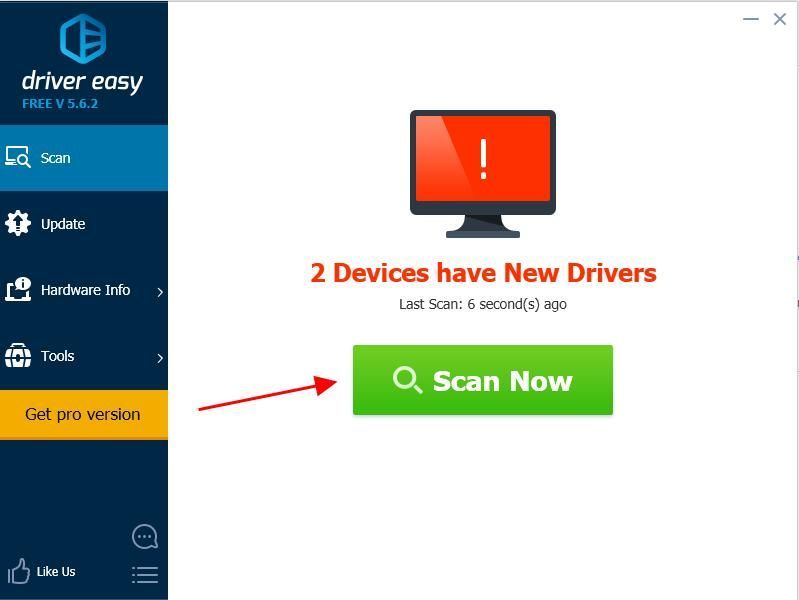
3) கிளிக் செய்யவும் புதுப்பிப்பு கொடியிடப்பட்ட அச்சுப்பொறியின் அடுத்த பொத்தானை அவற்றின் இயக்கியின் சரியான பதிப்பை தானாகவே பதிவிறக்கலாம் (இதை நீங்கள் செய்யலாம் இலவசம் பதிப்பு), பின்னர் அதை உங்கள் கணினியில் நிறுவவும்.
அல்லது கிளிக் செய்க அனைத்தையும் புதுப்பிக்கவும் உங்கள் கணினியில் காணாமல் போன அல்லது காலாவதியான அனைத்து இயக்கிகளின் சரியான பதிப்பை தானாகவே பதிவிறக்கி நிறுவலாம் (இதற்கு இது தேவைப்படுகிறது சார்பு பதிப்பு - நீங்கள் கிளிக் செய்யும் போது மேம்படுத்தும்படி கேட்கப்படுவீர்கள் அனைத்தையும் புதுப்பிக்கவும் ).
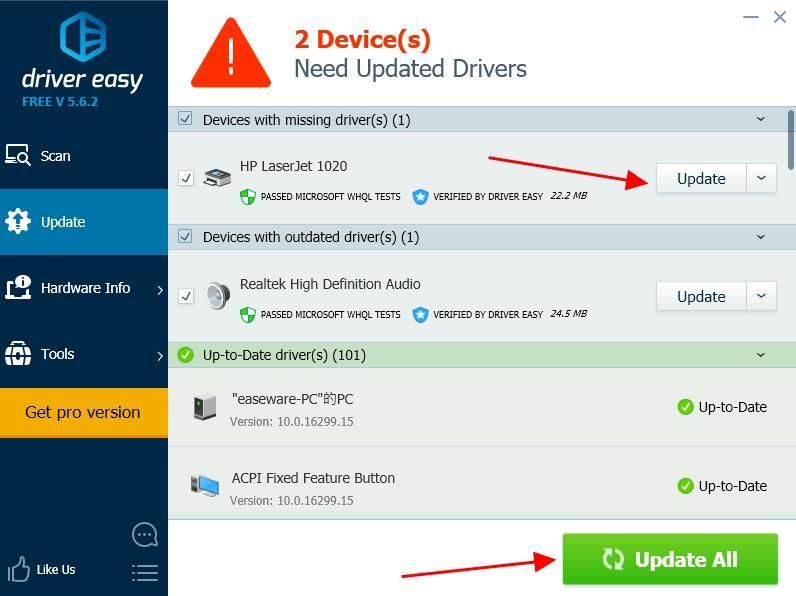
4) நடைமுறைக்கு வர உங்கள் கணினியை மறுதொடக்கம் செய்யுங்கள்.
உங்கள் அச்சுப்பொறி இணைக்கிறதா என்பதைப் பார்க்க மீண்டும் பயன்படுத்த முயற்சிக்கவும்.
சரி 3:அச்சுப்பொறி சிக்கல்களை சரிசெய்யவும்
உங்கள் அச்சுப்பொறி சிக்கல்களைக் கண்டறிந்து சரிசெய்ய சரிசெய்தல் கருவியையும் முயற்சி செய்யலாம். அதை எப்படி செய்வது என்பது இங்கே:
1) திறந்த கண்ட்ரோல் பேனல் உங்கள் கணினியில், மற்றும் பெரிய ஐகான்கள் மூலம் பார்க்கவும் அல்லது சிறிய சின்னங்கள் .
2) கிளிக் செய்யவும் சாதனங்கள் மற்றும் அச்சுப்பொறிகள் .
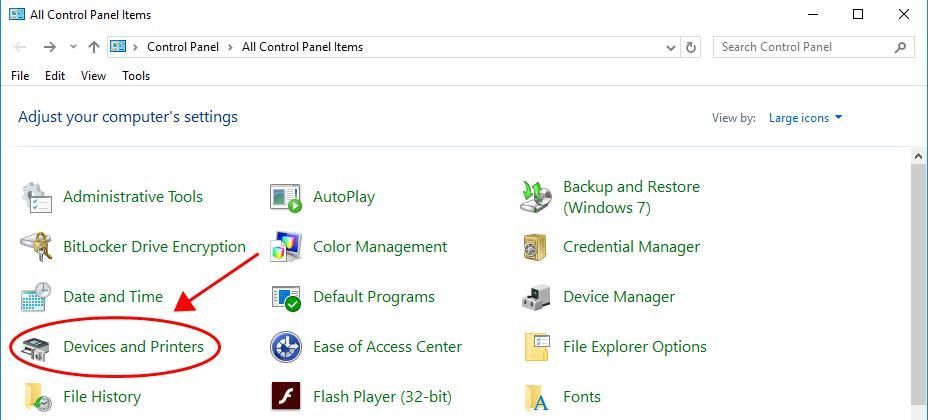
3) உங்கள் அச்சுப்பொறியைக் கண்டுபிடி, உங்கள் அச்சுப்பொறியில் வலது கிளிக் செய்யவும் (சில நேரங்களில் இது காண்பிக்கப்படலாம் குறிப்பிடப்படாதது ) மற்றும் தேர்ந்தெடுக்கவும் சரிசெய்தல் .
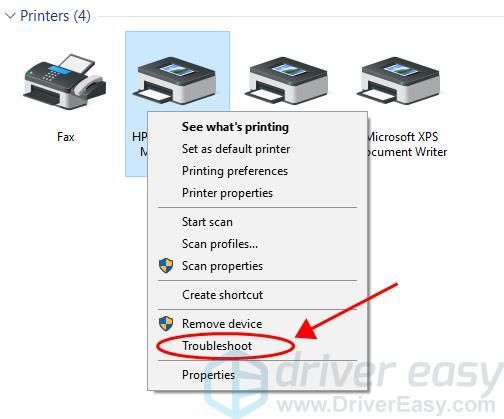
4) சிக்கலை சரிசெய்ய உங்கள் கணினி அனுமதிக்கவும், அதை சரிசெய்ய திரையில் உள்ள வழிமுறைகளைப் பின்பற்றவும்.
சரி 4: அச்சு ஸ்பூலர் சேவையை மறுதொடக்கம் செய்யுங்கள்
அச்சு ஸ்பூலர் சேவை அச்சு வேலைகளை ஸ்பூல் செய்கிறது மற்றும் அச்சுப்பொறியுடன் தொடர்புகளை கையாளுகிறது. சேவை செயல்படவில்லை என்றால், உங்கள் அச்சுப்பொறிகளை நீங்கள் காண முடியாது, உங்கள் அச்சுப்பொறிகள் இணைக்கப்படாது. எனவே சிக்கலை சரிசெய்ய அச்சு ஸ்பூலர் சேவையை மறுதொடக்கம் செய்யலாம்.
1) உங்கள் விசைப்பலகையில், அழுத்தவும் விண்டோஸ் லோகோ விசை மற்றும் ஆர் ரன் பெட்டியை செயல்படுத்த அதே நேரத்தில்.
2) வகை services.msc கிளிக் செய்யவும் சரி .

3) கீழே உருட்டி கண்டுபிடி பிரிண்ட் ஸ்பூலர் சேவை.
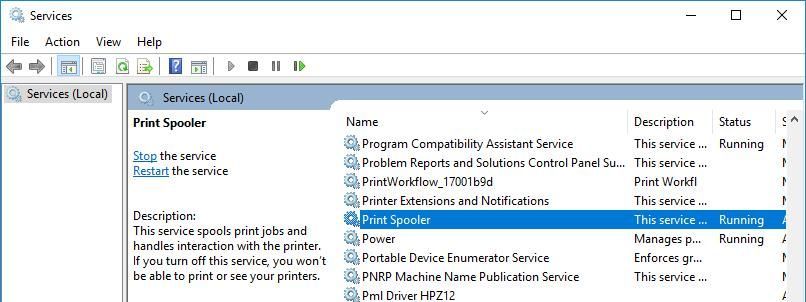
4) சேவை இயங்கினால், சேவையில் வலது கிளிக் செய்து தேர்ந்தெடுக்கவும் நிறுத்து , பின்னர் சேவையில் வலது கிளிக் செய்து சொடுக்கவும் தொடங்கு சேவையை மறுதொடக்கம் செய்ய.
சேவை சரியாக இயங்கவில்லை என்றால், சேவையில் வலது கிளிக் செய்து கிளிக் செய்க தொடங்கு சேவையை இயக்க.
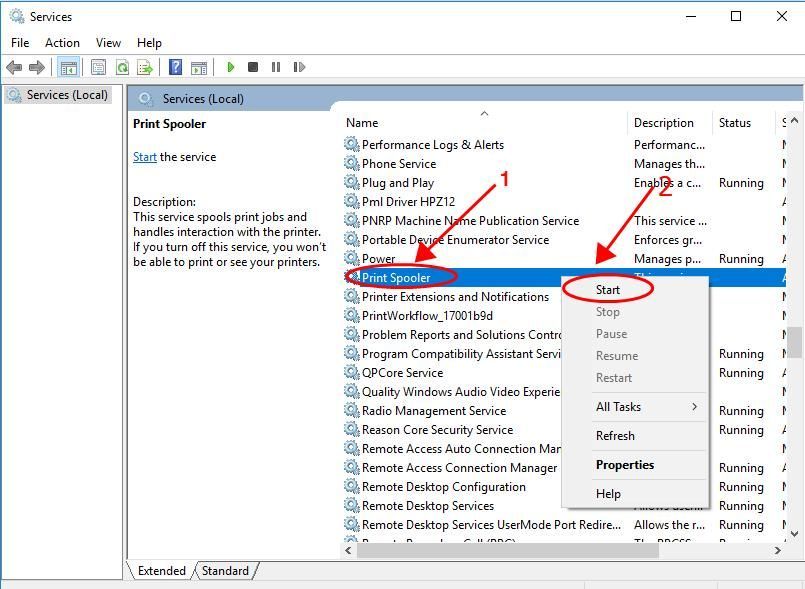
5) உங்கள் கணினியை மறுதொடக்கம் செய்து உங்கள் அச்சுப்பொறி இணைக்கப்பட்டுள்ளதா என்பதைப் பார்க்கவும்.
அவ்வளவுதான். இந்த இடுகை எளிதில் வரும் என்று நம்புகிறேன், உங்கள் அச்சுப்பொறி இணைக்கப்படாத சிக்கலை தீர்க்க உதவுகிறது. உங்களிடம் ஏதேனும் கேள்விகள் இருந்தால், தயவுசெய்து கீழே ஒரு கருத்தை தெரிவிக்கவும்.






![[தீர்க்கப்பட்டது] கடவுளுக்கான பிரார்த்தனை PCயில் செயலிழந்து கொண்டே இருக்கிறது](https://letmeknow.ch/img/knowledge/40/praey-gods-keeps-crashing-pc.jpg)